VPN接続用のクライアントである「vpnux Clinet」の設定方法です。
認証方式は、クライアントに「証明書」と「秘密鍵」を配布して認証を行う「証明書認証」となっています。
vpnux Clinetインストール
下記サイトから「vpnux Clinet」をダウンロードしインストールしてください。
http://www.plum-systems.co.jp/vpnux-client/
インストールはダウンロードをしてきたファイルをダブルクリックすると、セットアップウィザードが実行されますので、ウィザードに従ってインストールを行ってください。
vpnux Clinet設定
「vpnux Clinet」は接続するVPNサーバごとに「プロファイル」を作成しする必要があります。
「プロファイル」を作成するにあたり、下記のファイルが必要になるので事前にVPNサーバから持ってきておいてください。
- 認証局(CA)証明書 ca.crt
- クライアント用証明書
- クラアイント用秘密鍵
- TLS-Atuh共通鍵 ta.key
※ TLS-Auth共通鍵については、サーバ側で設定を行っている場合のみ必要となります。
プロファイル作成
インストールが完了しましたら「vpnux Clinet」を起動して、「プロファイル」ボタンを押下します。
プロファイル画面が表示されるので「追加」ボタンをクリックします。
一般設定
「プロファイルの編集」が表示されるので、画面左側にある下記設定を行っていきます。
プロファイル名
接続先が分かりやすいプロファイル名を設定します。
VPNサーバ
接続するVPNサーバのホスト名かIPアドレスを設定します。
ポート番号
接続するポート番号を設定します。
通常は「1194」番ポートですが、VPNサーバで変更している場合はその番号を設定します。
デバイス
VPNサーバ側で設定してあるデバイス(接続方式)を選択します。
- TAP(ブリッジ方式)
- TUN(ルーティング方式)
プロトコル
VPNサーバ側で設定してあるプロトコル「UDP」「TCP」のどちらかを選択します。
拡張設定
圧縮設定
サーバ側の圧縮設定でlzo形式を有効化している場合は「LZO圧縮を有効にする」にチェックを入れます。
mssfix設定
VPNサーバ側で「mssfix」の値をデフォルト値である「1450」から「1300」に変更している場合にチェックを入れます。
IP変更の許容
接続先のVPNサーバが自宅サーバ等で、「動的IPアドレス」+「DDNS」等で運用している場合は、VPNサーバのIPアドレスが変更される可能性があるため、IPアドレスが変更されることがある場合にチェックを入れてください。
拡張機能
拡張用プラグインを導入した場合に設定するため、通常は設定不要となります。(グレーアウトされていて設定できません)
認証
CA証明書設定
CA証明書欄の右側にある「...」ボタンを押下し、認証局(CA)証明書をプロファイルに登録していきます。
「CA証明書ファイルの選択」画面が表示されるので「ファイルから読み込み」ボタンを押下します。
VPNサーバから持ってきた認証局用(CA)証明書「ca.crt」を選択し「開く」ボタンを押下します。
選択した証明書の内容が表示されたら「保存」ボタンを押下します。
CA証明書の欄が「設定済み」になっていることを確認して下さい。
証明書認証設定
「証明書認証(PKI)を使用」にチェックを入れます。
証明書設定
証明書欄の右側にある「...」ボタンを押下し「クライアント用証明書」を登録します。
「クライアント証明書ファイルの選択」画面が表示されるので「ファイルから読み込み」ボタンを押下します。
VPNサーバから持ってきた「クライアント証明書」を選択して「開く」ボタンを押下します。
選択した「クライアント証明書」の内容が表示されたら「保存」ボタンを押下します。
「証明書」の部分が「設定済み」になっていることを確認して下さい。
秘密鍵設定
「秘密鍵」欄の右側にある「...」ボタンを押下し「クライアント用秘密鍵」を登録します。
「クライアント鍵ファイルの選択」画面が表示されるので「ファイルから読み込み」ボタンを押下します。
VPNサーバから持ってきた「クライアント用秘密鍵」を選択して「開く」ボタンを押下します。
選択した「クライアント用秘密鍵」の内容が表示されたら「保存」ボタンを押下します。
「秘密鍵」欄が「設定済み」となっていることを確認してください。
パスワード設定
クライアント用の秘密鍵にパスワードが設定されている場合は、「パスワード」欄にパスワードを設定して「秘密鍵パスワードを保存」欄にチェック入れることで秘密鍵のパスワードを保存することが出来ます。(セキュリティレベルは下がりますが…)
TLS-Auth設定
VPNサーバで「TLS-Auth」機能を有効にしている場合は以下の設定も必要になります。
「TLS-Auth」機能使用していな場合は、画面下の「保存」ボタンを押下してプロファイルを保存してください。
追加セキュリティ設定
「プロファイルの編集」で「詳細設定」をクリックし、「追加セキュリティ設定」欄の「TLS-Auth HMAC署名を使用」にチェックを入れ、共有鍵欄の右側にある「...」ボタンを押下し「TLS-Auth共通鍵」(ta.key)を登録します。
「TLS-Auth鍵ファイルの選択」画面が表示されるので「ファイルから読み込み」ボタンを押下します。
「TLS-Auth共有鍵」(ta.key)ファイルを選択して「開く」ボタンを押下します。
選択した「TLS-Auth共有鍵」ファイルの中身が表示されていることを確認して、「保存」ボタンを押下します。
「共有鍵」欄が「設定済み」になっていることを確認して「保存」ボタンを押下し作成た「プロファイル」を保存します。
プロファイル登録の確認
作成したプロファイルが登録されていることを確認したら「閉じる」ボタンを押下してください。
VPNサーバへの接続方法
プロファイル欄で設定したプロファイルを選択して「接続」ボタンを押下することでVPNサーバに接続することが出来ます。

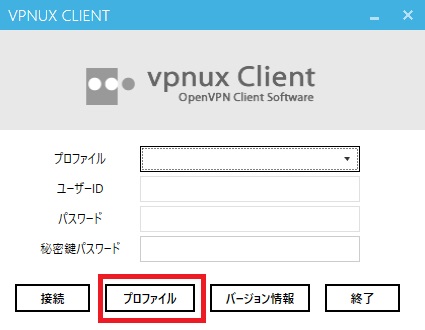
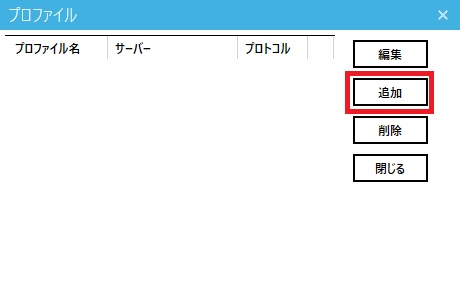
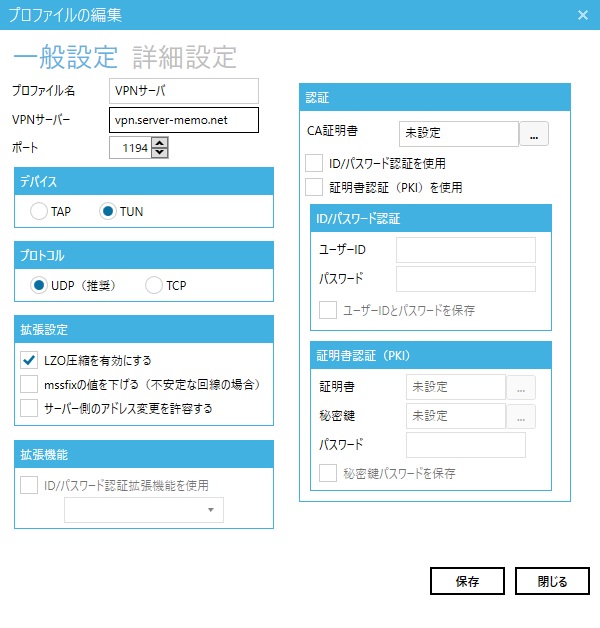
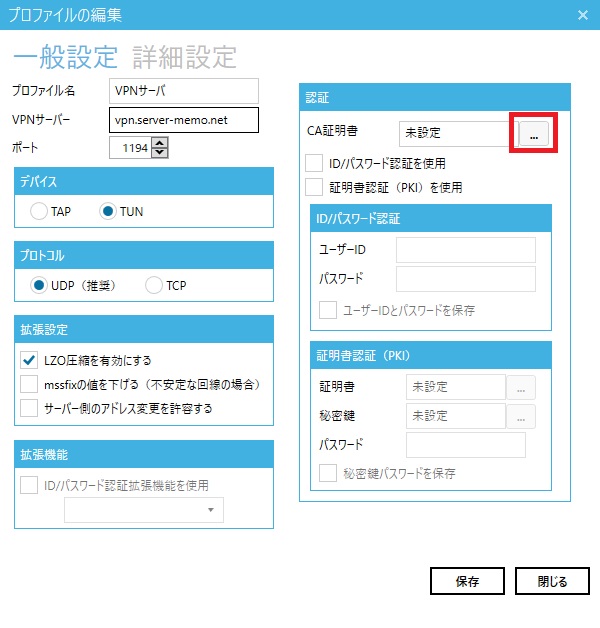
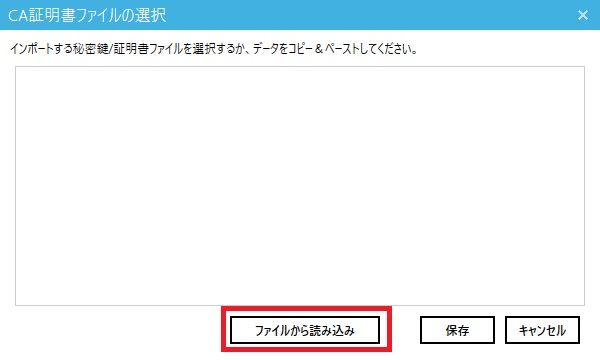
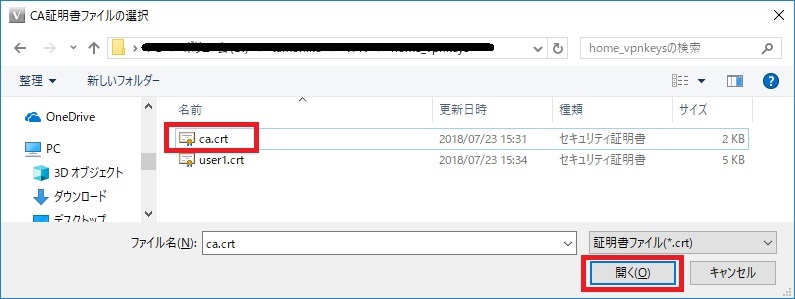
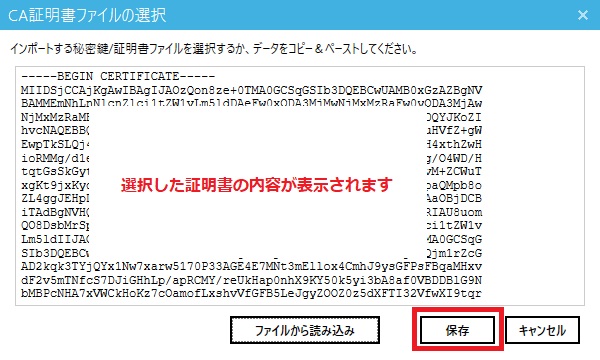
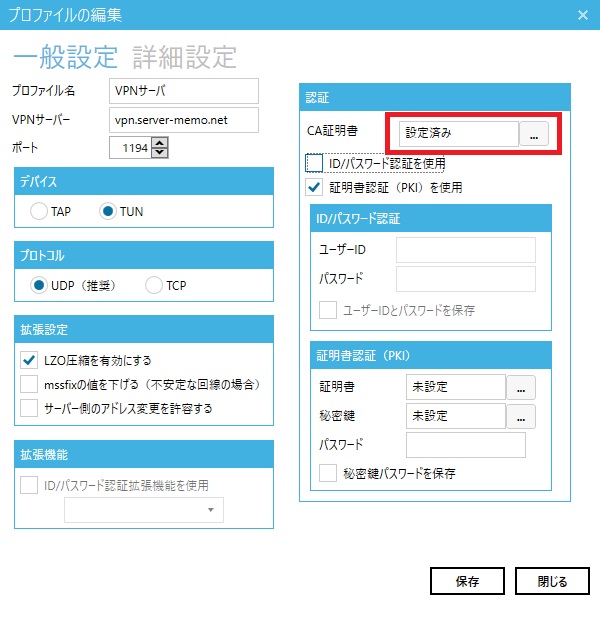
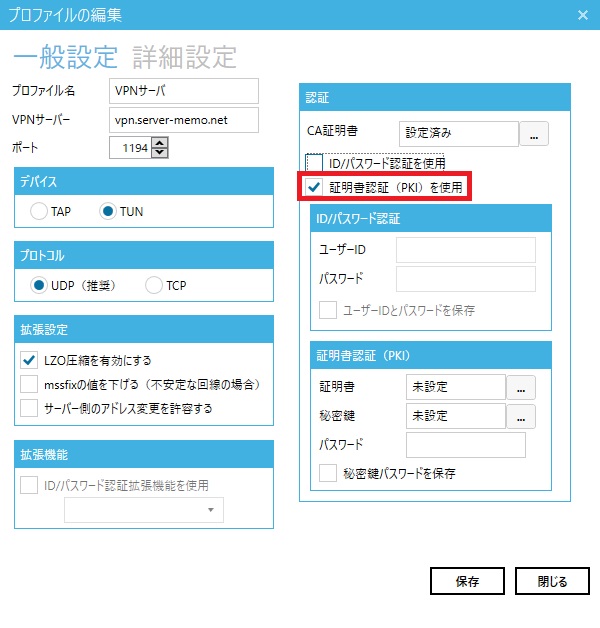
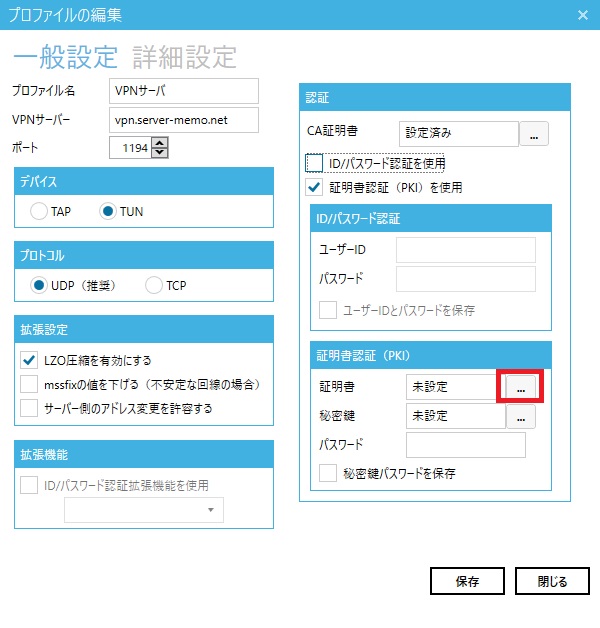
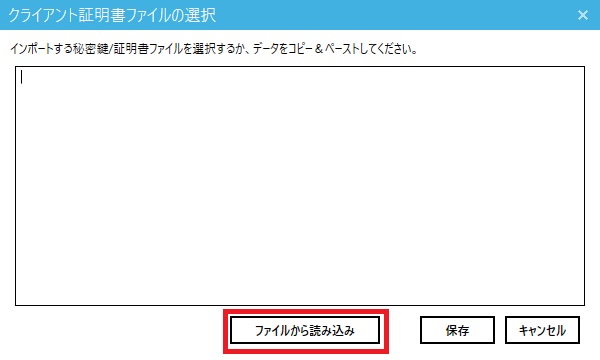
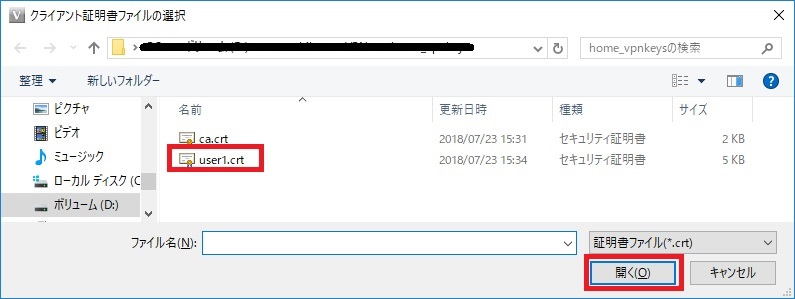
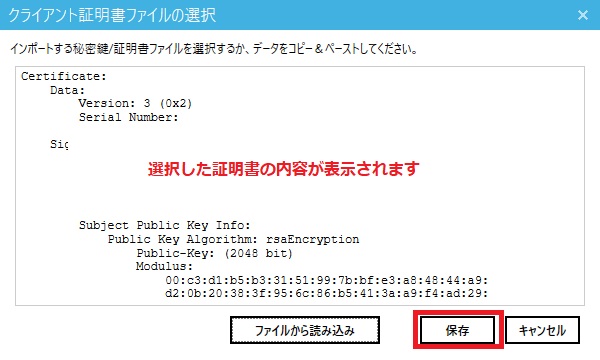
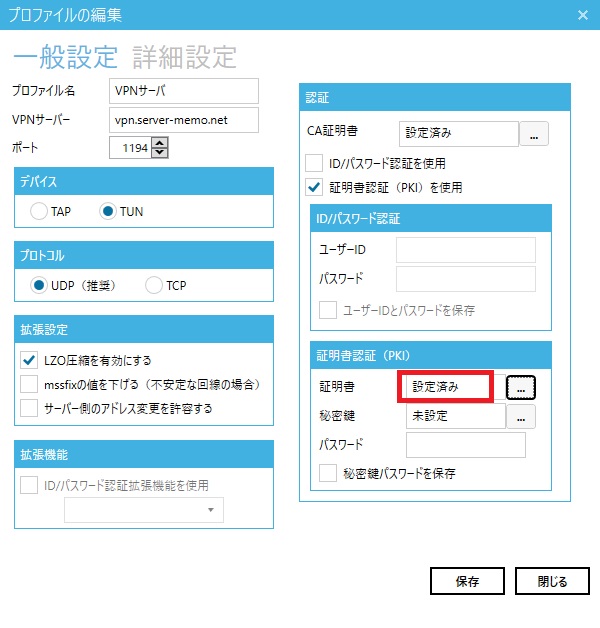
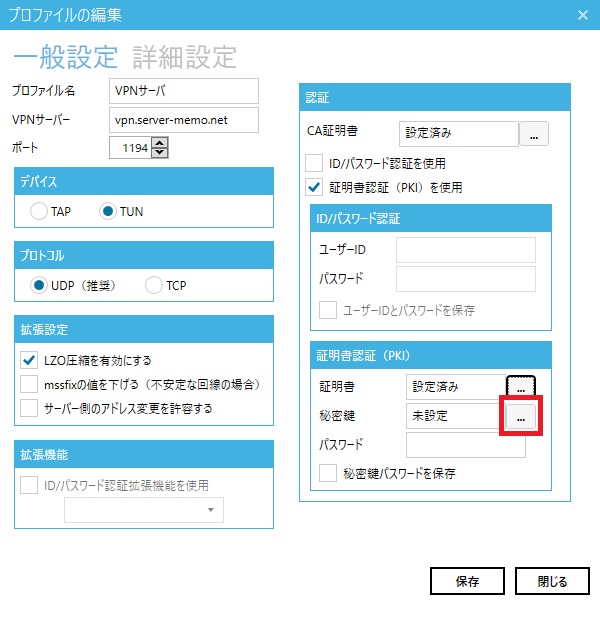
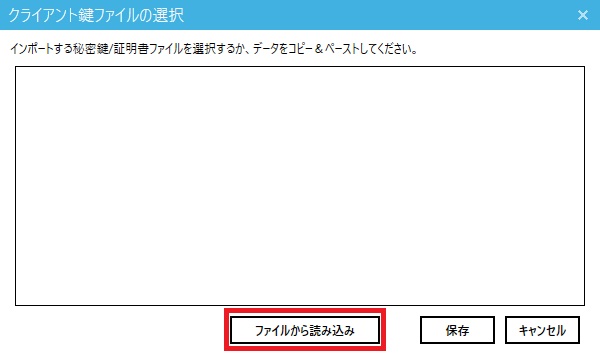
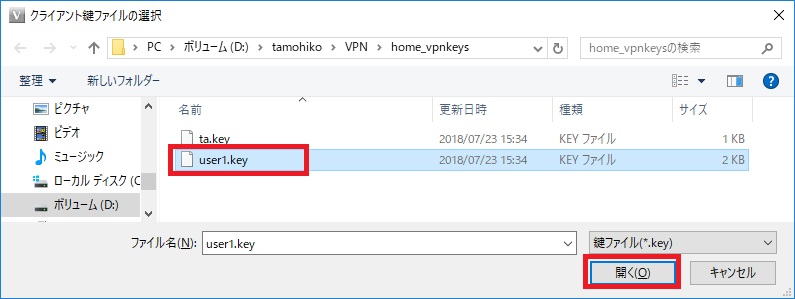
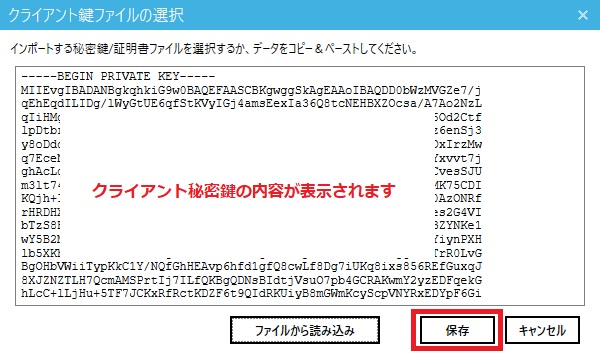
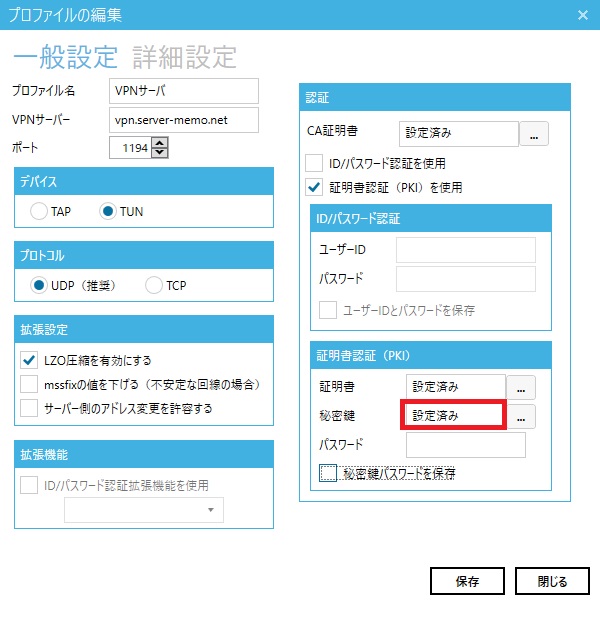
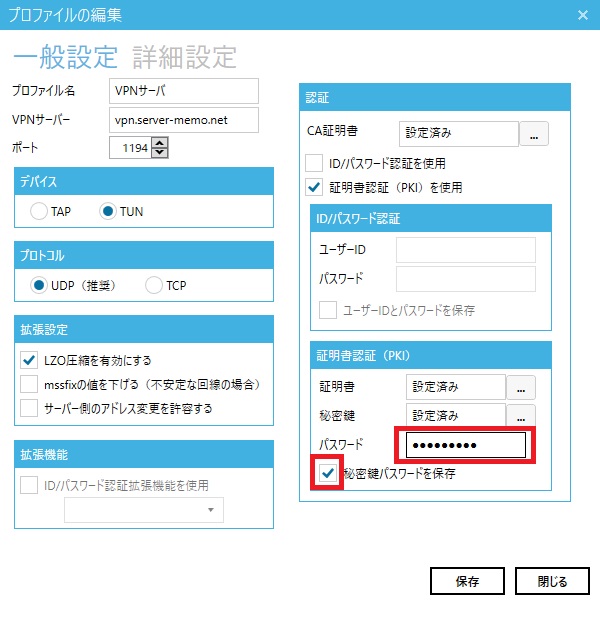
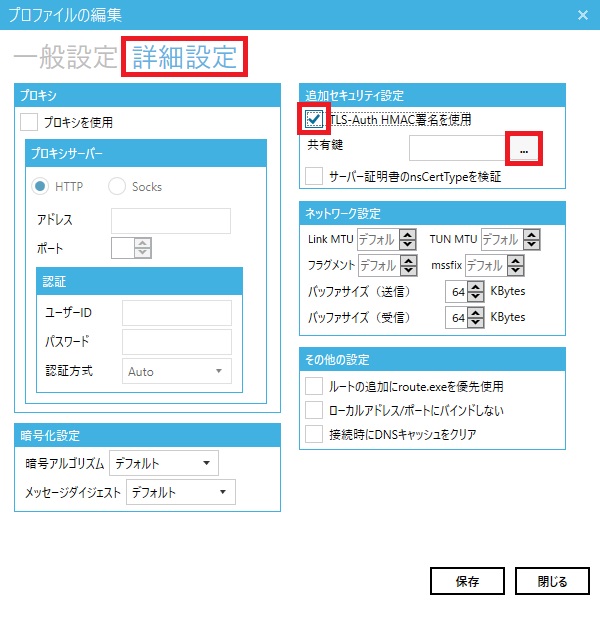
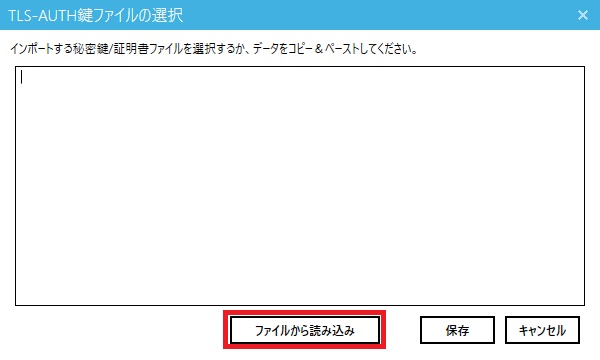
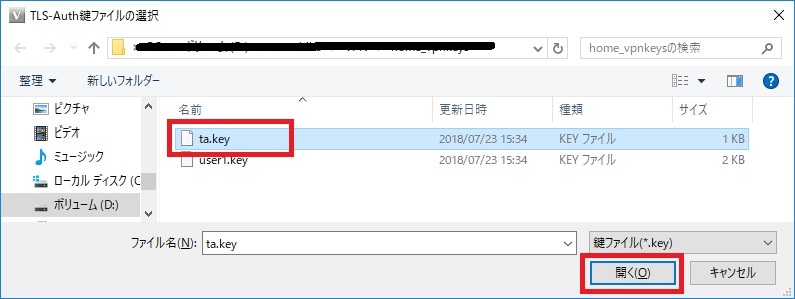
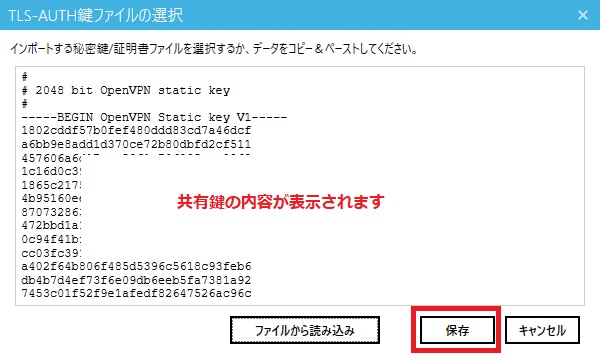
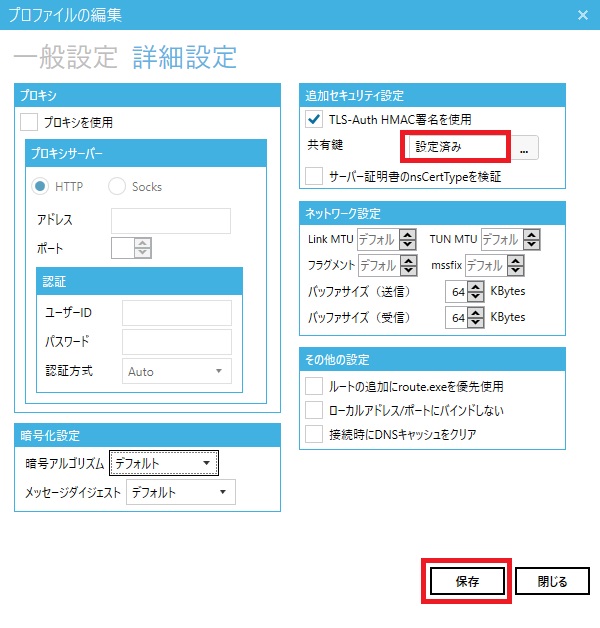
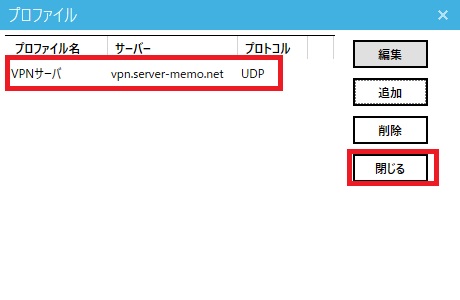
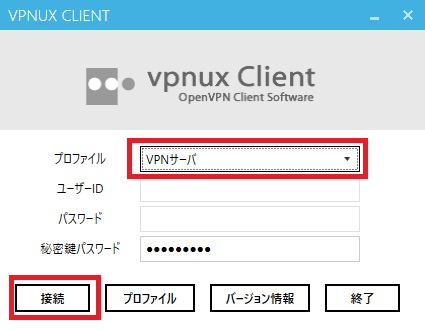
コメント
恐れ入ります、
vpnux Clientに接続ができません。
接続しようとしましても「証明書が検出できませんでした。」と表示されます。
どうしたらよろしいでしょうか。
飛鳥五郎 さん
コメントありがとうございます。
> 接続しようとしましても「証明書が検出できませんでした。」と表示されます。
この現象はどの工程で発生しましたか?
「vpnux Clinet」へのプロファイルの作成は問題なく行えていて、接続時に発生するということでしょうか?
メッセージをみると証明書が検出できませんでしたとあるので、「CA証明書」や「クライアント証明書」が正常に登録されている確認してみてください。